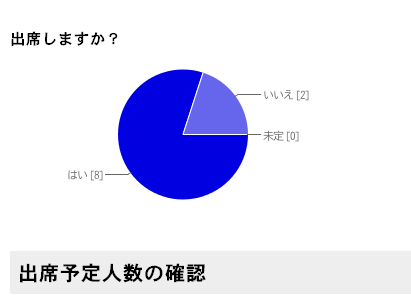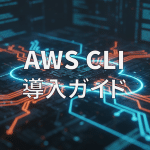こんにちは、お酒の飲めないかねこです。
この週末は、数年ぶりに酔いました(しかも2日連続!)。
ひとくちでベロンベロンです。
さて、その送別会ですが、出欠確認をとるときにGoogleドライブのフォーム機能で作成したアンケートがお手軽だったので、作り方をメモしておきます。
how to do
Googleドライブをひらいて「作成」→「フォーム」と選択します。
タイトルとテンプレートを選択
さて、さっそくアンケートの選択肢を設定する画面になりました。
テキスト/ラジオボタン/リスト
など、適したものを選んで情報を入力します。
いろいろなパーツが利用できます。
作成が完了したら、一番下のフォームを送信ボタンをクリックすると、フォーム共有用のアドレスなどが表示されます。Googleドライブなので、作成した内容は自動保存されており、後でいつでも変更/リンクアドレスの取得ができます。
なんと、アンケートリンク共有をメールで送ったところ、HTMLメール上でも回答できるようです。
これはお手軽。
ただし、せっかく選択したテンプレートが台無しであります!
リンクからアンケートページに飛ぶと素敵なテンプレートで表示されました。
回答ありがとうございました。
こちらは回答結果ページです。なんと、円グラフや線グラフで結果や回答率が表示されます。
でも、テキスト系が表示されない(TдT)
と思ったら、スプレッドシートに回答を書き出す機能がありました。
さっそく出力してみます。
おー。
今となっては、Facebookのイベントで出欠確認すればよかった。と思ってるのは内緒であります!!
かねこ